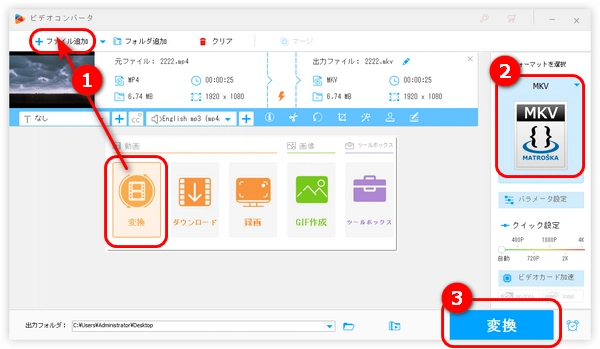


HandBrakeは、無料のオープンソース動画変換ソフトです。MP4、MKV、WebMなどの出力形式に対応し、動画ファイル形式を変換できるほか、映像・音声コーデックやビットレート、解像度も細かく設定できます。また、字幕の追加・抽出、DVD/ISOの変換などの機能もあります。
この記事では、HandBrakeを使用してMP4を変換する方法を紹介します。また、HandBrakeはMP4、MKV、WebM形式しかサポートしませんので、HandBrakeの代替ソフトでMP4を変換する方法も用意しています。
まずhttps://handbrake.fr/downloads.phpで最新バージョンの HandBrakeをダウンロードしてください。
ヒント:HandBrake 1.5.0以降のバージョン、また.NET Desktop Runtime 6をインストールしなければならない。
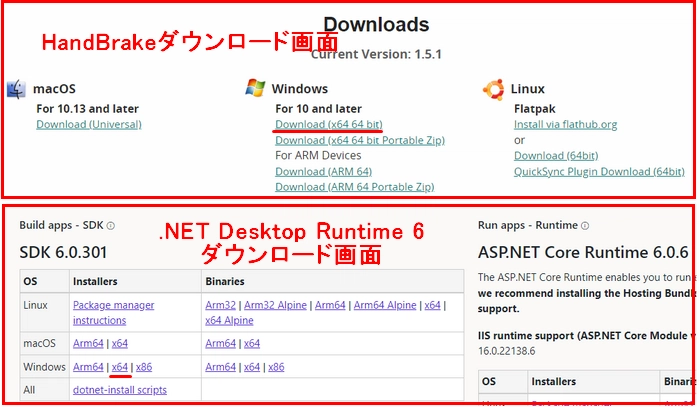
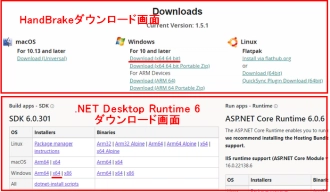
ここでは例として、MP4をMKVに変換する手順を展示します。
①「ファイル」をクリックして、MP4ファイルをHandBrakeに追加します。
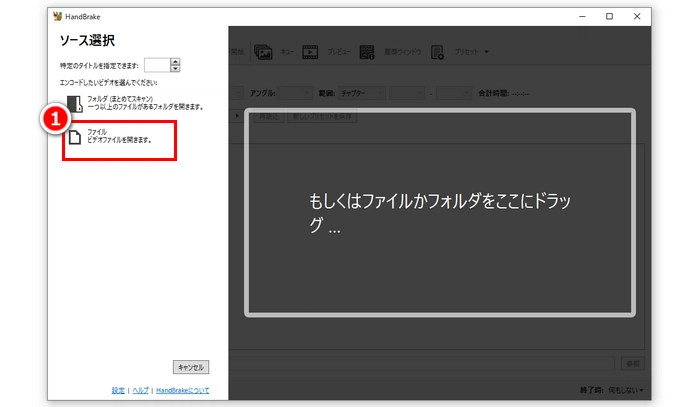
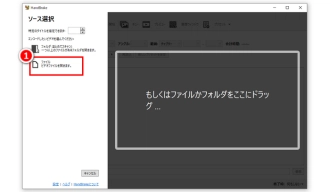
②「概要」タブに移動して、コンテナで「MKV」を選択します。
③「参照」のボタンをクリックし、出力ファイルの保存先を設定します。
④「エンコード開始」をクリックして、HandBrakeでMP4の変換が始まります。
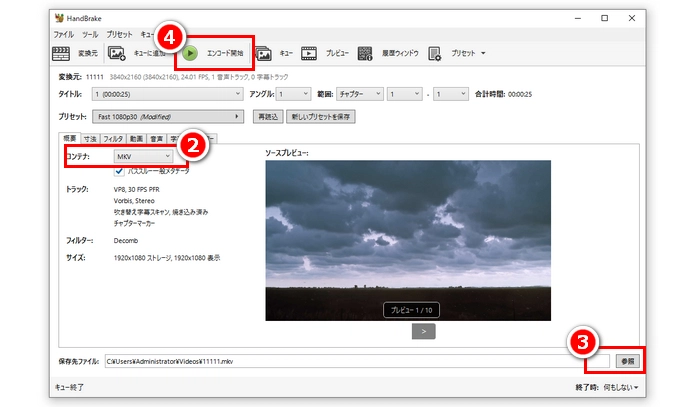
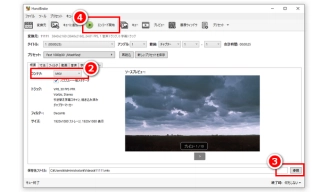
以上の手順に従えば、MP4をMKVに変換するだけでなく、DVD/ISOなどのファイルをMP4に変換することも可能です。
WonderFox HD Video Converter Factory ProはWindows向けの形式変換ソフトです。MP4、MKV、MOV、AVI、MP3、WAVなどの動画や音声形式に対応し、ファイル形式を変換できるだけでなく、動画から音声を抽出して保存することも可能です。
そのほか、動画・音楽ダウンロード、画面録画、音声録音、GIF作成などの機能もあります。
ステップ1、WonderFox HD Video Converter Factory Proの最初画面で「変換」をクリックします。そして、次の画面の左上の「+ファイル追加」をクリックして、MP4ファイルを追加します。
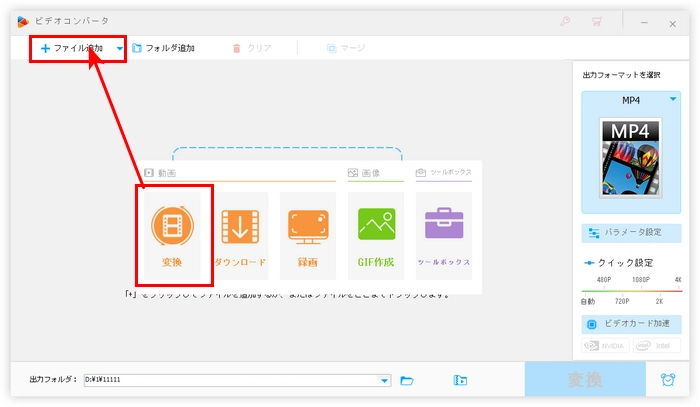
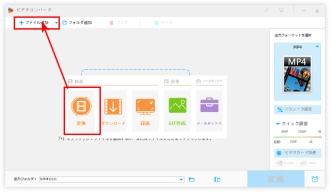
ステップ2、右の「出力フォーマットを選択」文字の下の画像をクリックして、形式リストを開きます。「動画」タブをクリックして、変換したい形式を選択します。
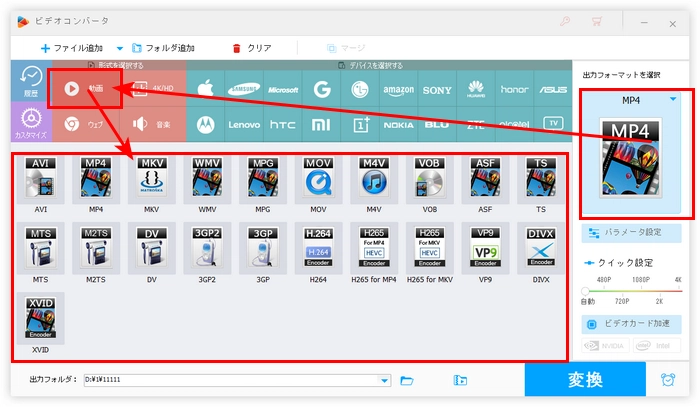
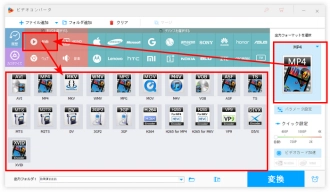
ステップ3、最後、下の逆三角形をクリックして、ファイル保存先を指定し、「変換」をクリックします。
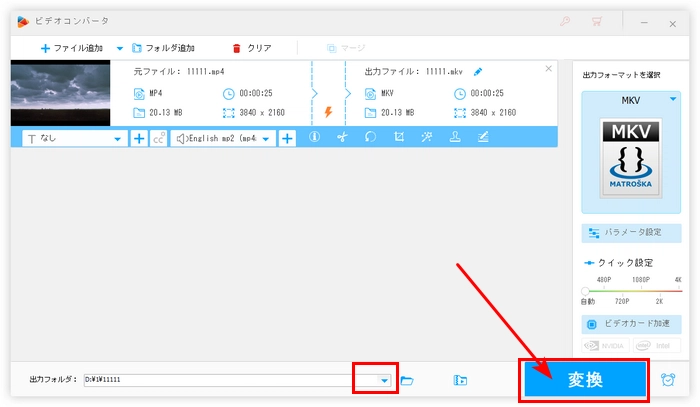
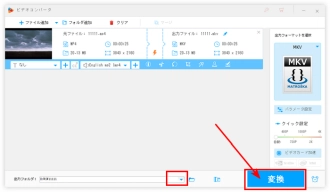
以上、HandBrakeでMP4形式を変換する方法およびHandBrakeの代替ソフトでMP4を変換する方法をお伝えしました。
WonderFox HD Video Converter Factory ProはHandBrakeでMP4を変換できない時の代替ソフトとして、優れた動画・音楽変換処理機能があります。ご興味があれば、是非使ってみてください。
以上、お読みいただきありがとうございました。
利用規約 | プライバシーポリシー | ライセンスポリシー | Copyright © 2009-2025 WonderFox Soft, Inc. All Rights Reserved.